Redigere en aktiv sekvens og vise versjonsloggen
Når du har endret prosessen for en aktiv sekvens, kan du opprette en ny versjon av sekvensen uten å deaktivere den. Du kan oppdatere en sekvens flere ganger, og når du kobler en oppføring til sekvensen, kobles oppføringen til den nyeste versjonen.
Viktig
Oppføringene som var koblet til en tidligere versjon av sekvensen, forblir koblet til denne tidligere versjonen.
Lisens- og rollekrav
| Kravtype | Du må ha |
|---|---|
| Lisens | Dynamics 365 Sales Enterprise, Dynamics 365 Sales Premium eller Microsoft Relationship Sales Mer informasjon: Dynamics 365 Sales-priser |
| Sikkerhetsroller | Systemadministrator eller Sekvensleder Mer informasjon: Forhåndsdefinerte sikkerhetsroller for Salg |
Redigere en aktiv sekvens
Logg på Salgssenter-appen i Dynamics 365.
Gå til Endre område nederst i venstre hjørne på siden, og velg Sales Insights-innstillinger.
Under Salgsakselerator velger du Sekvenser.
Åpne sekvensen som er i aktiv tilstand, på Sekvenser-siden.
Velg Rediger sekvens på sekvensvisningssiden.
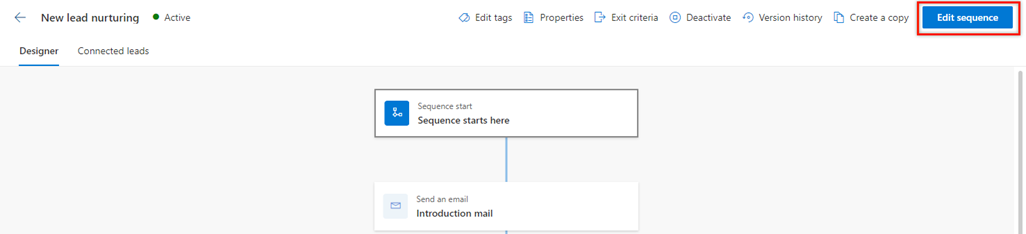
Velg OK i bekreftelsesmeldingen.
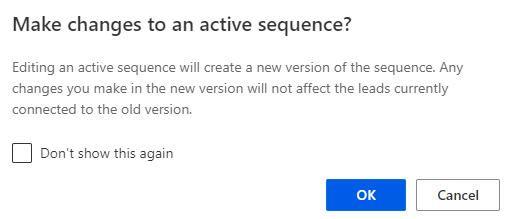
Det opprettes en versjon for rekkefølgen.
Rediger sekvensen etter behov, og velg deretter Aktiver.

Skriv inn en beskrivelse av endringen i bekreftelsesmeldingen, og velg deretter Lagre.

En ny versjon av den eksisterende sekvensen opprettes og lagres.
Vise versjonsloggen og tilknyttede oppføringer
Når du viser versjonsloggen, kan du se hvor mange versjoner som er opprettet av en sekvens, og vise oppføringene som er koblet til hver versjon.
Åpne sekvensen.
Velg Versjonslogg for å vise versjonsloggen.
Det vises en liste over versjoner som finnes for sekvensen, i den høyre ruten.

Gjeldende valgte versjon utheves med en blå linje som samsvarer med versjonsnavnet.
Merk
Hvis ingen kundeemner er koblet til sekvensen og du har opprettet en ny versjon, vises bare den nyeste versjonen i listen.
For å vise versjonen av sekvensen som en oppføring er tilkoblet, går du til fanen Tilkoblede oppføringer. I dette eksemplet valgte vi fanen Koblede kundeemner.
Det vises en liste over kundeemner som er koblet til sekvensen, sammen med versjonen de er koblet til.
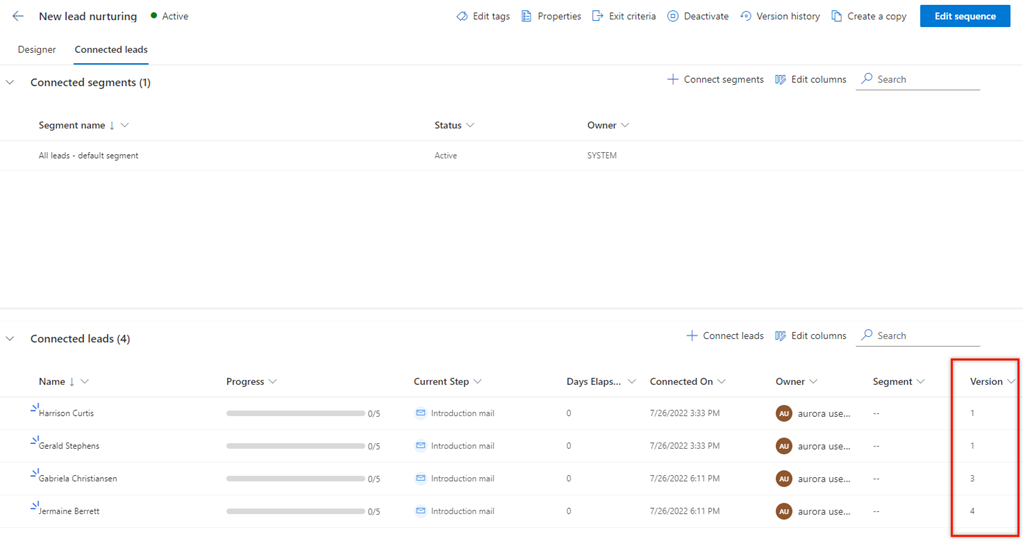
Finner du ikke alternativene i appen?
Det er tre muligheter:
- Du har ikke den nødvendige lisensen eller rollen.
- Administratoren har ikke aktivert funksjonen.
- Organisasjonen bruker en egen app. Kontakt administratoren for å få den nøyaktige fremgangsmåten. Trinnene som er beskrevet i denne artikkelen, gjelder bare for det bruksklare salgssenteret og Sales Professional-appene.